So setzen Sie den Zeit-Passcode für iOS 12 zurück
In dieser modernen Zeit werden die Menschen immer mehrsüchtig nach Geräten wie Smartphones, Tablets und Laptops. Darüber hinaus sind Benutzer eher von Social-Media-Websites wie Facebook besessen. Um diese Abhängigkeit zu kontrollieren, hat Apple die Screen Time-Funktion gestartet. Auf diese Weise können die Benutzer steuern, wie viel Zeit sie mit ihren Mobilteilen verbringen, und so ihre Besessenheit kontrollieren. Darüber hinaus bietet die Funktion detaillierte Daten darüber, wie viel Zeit Sie für welche Arten von Aktivitäten aufgewendet haben (z. B. soziale Medien, Unterhaltung, Produktivität usw.).

Die Verwaltung der Funktion scheint jedoch für die Benutzer eine schwierige Aufgabe zu sein, da diese Funktion neu ist. Die Leute neigen immer dazu, im Internet nach Anleitungen zu suchen Setzen Sie das Zeitkennwort für iOS 12.1 / 12 zurück. Keine Sorge! Die Verwaltung dieser Funktion ist kinderleicht. Sehen wir uns das Kennwort für die Bildschirmzeit genauer an und erfahren Sie, wie Sie das Kennwort für die Bildschirmzeit ändern können.
Wie lautet das Kennwort für die Bildschirmzeit?
Das Passwort für die Bildschirmzeit wird zum Sperren derInhalts- und Datenschutzbeschränkungen. Es wird auch verwendet, um Zeitlimits für App-Limits zu ermöglichen. Das neueste iOS 12 fordert Sie auf, ein Kennwort für die Bildschirmzeit zu erstellen, wenn Sie die Funktion für das Gerät Ihres Kindes aktivieren. Das neueste iOS 12 fordert Sie außerdem auf, ein Kennwort für den Zugriff auf Inhalts- und Datenschutzbeschränkungen zu erstellen. Sie können sich auch für das Generieren entscheiden einen Screen Time-Passcode, wenn Sie die Option "Nach mehr Zeit fragen" für eingeschränkte Apps wünschen.

Das 4-stellige Kennwort für die Bildschirmzeit ist unterschiedlichals der Passcode zum Sperren und Entsperren Ihres iPhones. Auf diese Weise können Eltern das Passwort für die Bildschirmzeit geheim halten, da die meisten Kinder ihr Standardpasswort kennen. Sie können das Kennwort für die Bildschirmzeit auch unter iOS 12 zurücksetzen, deaktivieren oder ändern. Weitere Informationen hierzu finden Sie im Artikel.
So setzen Sie das Kennwort für die Bildschirmzeit unter iOS 12.1 / 12 zurück
Im Allgemeinen können Sie das Bildschirm-Zeitkennwort durch entfernenLöschen aller Inhalte und Einstellungen auf Ihrem iPhone / iPad. Dadurch wird jedoch alles gelöscht, und Sie können Ihre alten Sicherungen nicht verwenden, da Ihre Sicherungen auch Ihren Passcode enthalten.
Ein besserer Weg, um den Screen Time-Passcode zu entfernen, ist die Verwendung von Tenorshare 4uKey-iPhone Backup Unlocker. Damit können Sie vergessene Passwörter für die Bildschirmzeit ohne Datenverlust zurücksetzen.
Schritt 1. Laden Sie Tenorshare 4uKey-iTunes Backup herunter und installieren Sie es auf Ihrem Computer. Öffnen Sie es und klicken Sie auf die Option "Remove Screen Time Passcode".

Schritt 2. Schließen Sie Ihr iPhone an den Computer an. Wenn Sie aufgefordert werden, dem Gerät zu vertrauen, klicken Sie auf die Schaltfläche "Start".

Schritt 3. Das Programm beginnt mit dem Entfernen des Passworts für die vergessene Zeit auf Ihrem iPhone. Danach benachrichtigt das Programm, dass es erfolgreich ist.

Wie deaktiviere ich das Passwort für die Bildschirmzeit?
Das Deaktivieren des Kennworts für die Bildschirmzeit ist ein Kinderspiel. Sie müssen nur die folgenden Schritte ausführen, um das Kennwort zu deaktivieren.
Schritt 1: Rufen Sie die Seite zur Einstellung der Bildschirmzeit auf. Dies finden Sie in der App Einstellungen unter der Option Bildschirmzeit.
Schritt 2: Tippen Sie auf Change Screen Time Passcode.
Schritt 3: Sobald Sie auf die Option geklickt haben, werden Sie aufgefordert, den 4-stelligen Code einzugeben. Geben Sie den Code ein und Sie sind für den Tag fertig.
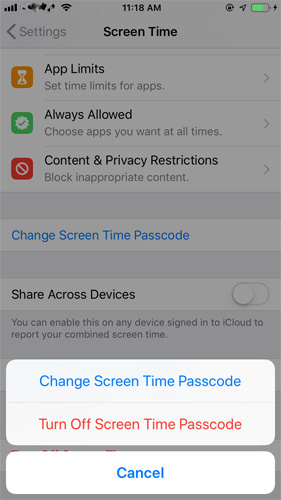
Als wir hier das große Ganze sahen, haben wir uns nur umgesehenWas ist die Bildschirmzeitfunktion, was ist das Bildschirmzeitkennwort und wie wird dieses Kennwort deaktiviert? Außerdem haben Sie erfahren, wie Sie das Kennwort für die Bildschirmzeit mit Tenorshare 4uKey-iPhone Backup Unlocker zurücksetzen. Und wenn Sie andere Probleme mit der Bildschirmzeit haben, wie beispielsweise, dass die Bildschirmzeit nicht funktioniert, finden Sie unter https://www.tenorshare.com/products/reiboot.html das beste iOS-Update, um die meisten Probleme mit der Bildschirmzeit zu lösen.




![[Ultimate Guide] Zurücksetzen vergessener Einschränkungen / Bildschirmzeit-Passcode auf dem iPhone](/images/reset-iphone/ultimate-guide-how-to-reset-forgotten-restrictionsscreen-time-passcode-on-iphone.jpg)




